Подключение машины к компьютеру, Использование usb-мыши, Нажатие кнопок – Инструкция по эксплуатации Brother Innov-is Ie
Страница 35: Изменение страниц
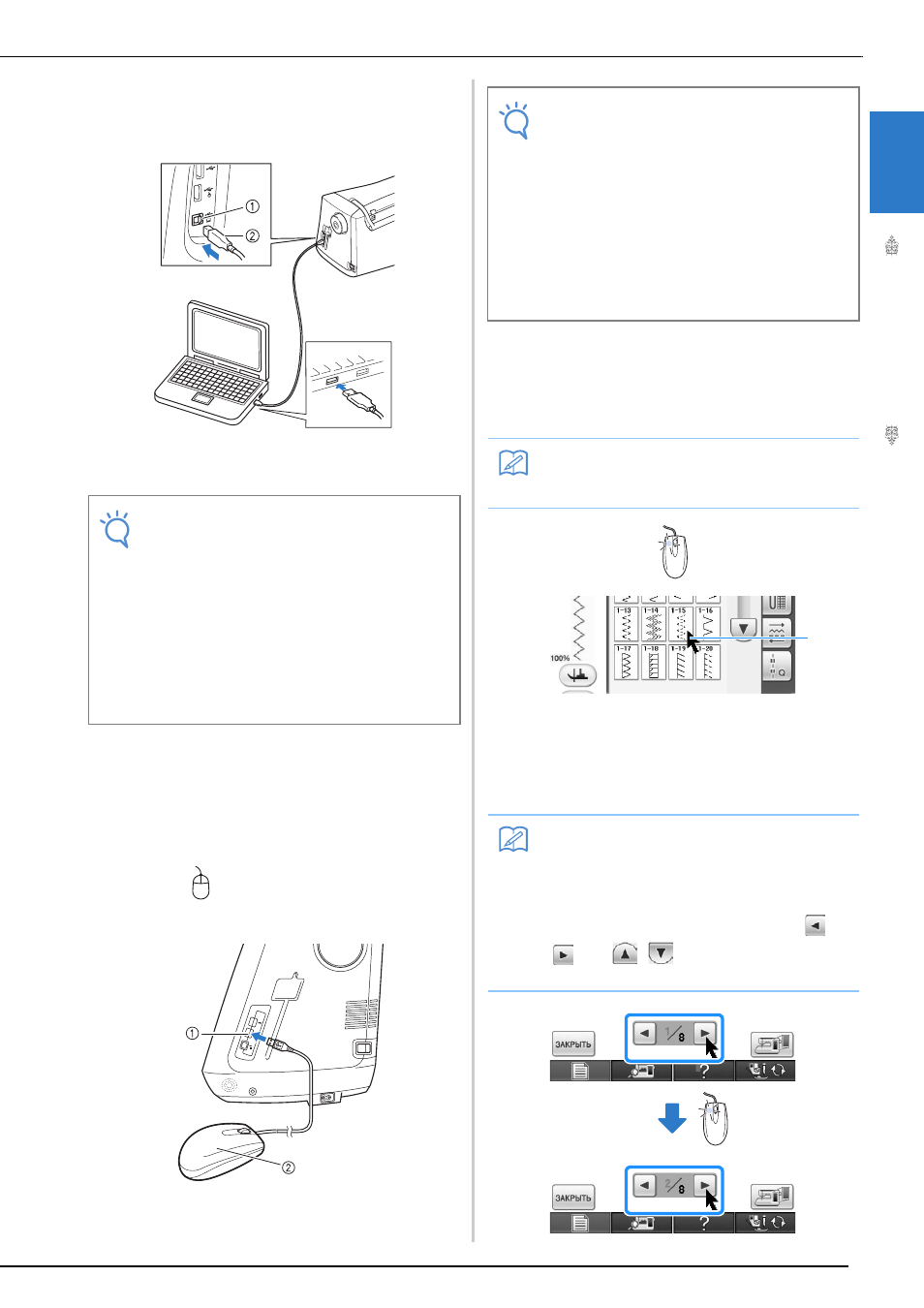
ЭКРАН ЖК-ДИСПЛЕЯ
По
д
го
то
вк
а
к
ра
бо
те
33
1
■ Подключение машины к компьютеру
Используя прилагаемый USB-кабель, швейную
машину можно подключить к компьютеру.
a USB-
порт для подключения компьютера
b
Разъем USB-кабеля
■ Использование USB-мыши
USB-
мышь, подключенную к швейной
машине, можно использовать для выполнения
множества действий на экранах.
Подключите USB-мышь к порту USB 1.1 с
маркировкой .
Также можно подключить USB-
мышь к любому другому USB-порту (USB 2.0).
a USB-
порт для мыши
b USB-
мышь
■ Нажатие кнопок
Когда мышь подключена, на экране появляется
указатель. Переместите указатель мыши на
требуемую кнопку и нажмите левую кнопку мыши.
a
Указатель
■ Изменение страниц
Поверните колесико мыши для переключения
между вкладками экранов выбора рисунка.
Примечание
•
Соединители USB-кабеля можно вставлять
в порты в строго определенном положении.
Если соединитель не вставляется в разъем,
не прилагайте чрезмерных усилий, чтобы
вставить его. Проверьте ориентацию
соединителя.
•
Подробную информацию о расположении
USB-
порта на компьютере (или на USB-
концентраторе) см. в руководстве по
эксплуатации соответствующего
оборудования.
Примечание
•
Не выполняйте действия с помощью
мыши одновременно с касанием экрана
пальцем или прилагаемым пером для
сенсорного экрана.
• USB-
мышь можно подключать и
отключать в любое время.
•
Для выполнения действий можно
использовать только левую кнопку мыши и ее
колесико. Другие кнопки использовать нельзя.
•
Указатель мыши не появляется в окне
изображения с камеры, при включении
заставки и на главном экране.
Напоминание
•
Двойной щелчок не приведет к
требуемому результату.
Напоминание
•
Если для дополнительных страниц
отображаются номера страниц и
вертикальная полоса прокрутки, поверните
колесико мыши или щелкните левой кнопкой
мыши, когда указатель находится над
/
или
/
,
для отображения
предыдущей или следующей страницы.
a